Možnosť Odstrániť zväzok je sivá: Diskový oddiel sa nedá odstrániť
Ak máte málo miesta na disku, možno budete chcieť vymazať oddiely/zväzky pevného disku, ktoré sa nepoužívajú, aby ste uvoľnili miesto pre zväzok, ktorý je takmer plný. Na odstránenie oddielov pevného disku v Windows 11/10 môžete zvyčajne použiť nástroj Správa diskov(use the Disk Management utility) . V niektorých prípadoch je však možnosť Odstrániť zväzok sivá(Delete Volume option is greyed out) , čo používateľom znemožňuje odstrániť oddiely. V tomto príspevku popíšeme, prečo sa môžete stretnúť s týmto problémom, a predstavíme vám, ako najlepšie môžete tento problém vyriešiť.
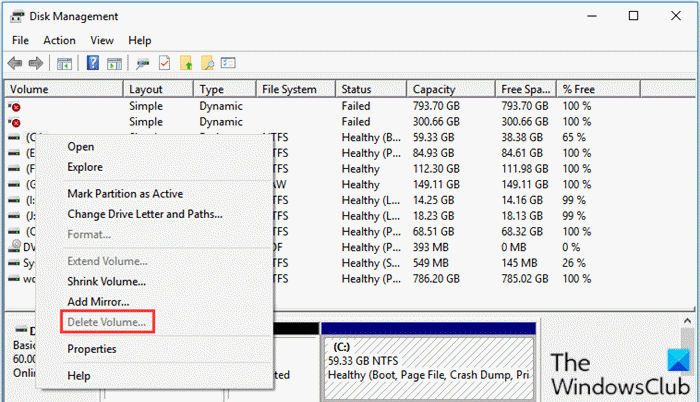
Možnosť Odstrániť hlasitosť je sivá
Ak je možnosť Odstrániť(Delete) zväzok pre vás v Správe diskov(Disk Management) v Windows 11/10 sivá , môže to byť spôsobené nasledujúcimi faktormi:
- Na zväzku, ktorý sa pokúšate odstrániť, je súbor stránky .
- Na zväzku/oddiele, ktorý sa pokúšate odstrániť, sa nachádzajú systémové súbory.
- Zväzok obsahuje operačný systém(System) .
- Ak chcete vymazať voľné miesto v rozšírenom oddiele, položka Odstrániť zväzok(Delete Volume) bude v Správa diskov(Disk Management) sivá .
Nie je možné odstrániť oblasť disku(Disk Partition) v systéme Windows 10(Windows 10)
Ak sa stretnete s týmto problémom, môžete na vyriešenie problému vyskúšať jedno z našich odporúčaných riešení nižšie.
- Správa stránkovacieho súboru na oddiele
- Použite softvér tretej strany
Pozrime sa na popis príslušného procesu týkajúceho sa každého z uvedených riešení.
1] Správa stránkovacieho súboru(Manage Page File) na oddiele
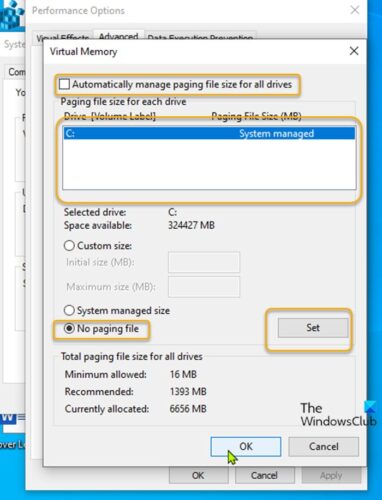
Toto riešenie vyžaduje, aby ste zakázali súbor stránky(Page file) uložený na zväzku, ktorý chcete odstrániť .
Postupujte takto:
- Stlačením klávesu Windows key + R vyvolajte dialógové okno Spustiť.
- V dialógovom okne Spustiť napíšte
sysdm.cpla stlačte Enter , čím otvoríte Vlastnosti (Properties)systému(System) . - Prejdite na kartu Rozšírené ( Advanced ) .
- Kliknite na tlačidlo Nastavenia v časti (Settings )Výkon(Performance) .
- V okne prejdite na kartu Rozšírené( Advanced) .
- Kliknite na tlačidlo Zmeniť(Change) .
- Zrušte začiarknutie možnosti Automaticky spravovať veľkosť stránkovacieho súboru pre všetky jednotky (Automatically manage paging file size for all drives ) .
- Ďalej vyberte zväzok, ktorý chcete odstrániť.
- Vyberte prepínač Žiadny stránkový súbor .(No page file )
- Kliknite na tlačidlo Nastaviť(Set) .
- Nakoniec kliknite na tlačidlo OK(OK) .
- Zatvorte všetky okná Vlastnosti systému .(System Properties)
Teraz môžete znova spustiť správu diskov(Disk Management) . Vyberte zväzok, ktorý chcete znova odstrániť. Možnosť Odstrániť zväzok(Delete Volume) by mala byť aktívna a vybratý zväzok môžete odstrániť.
Ak vám toto riešenie nefungovalo, môžete vyskúšať ďalšie riešenie.
Súvisiace(Related) : Možnosť Odstrániť zväzok je pre USB flash disk sivá(Delete Volume option is greyed out for USB Flash drive) .
2] Použite softvér tretej strany
Toto riešenie vyžaduje, aby ste na odstránenie oddielu použili akýkoľvek softvér na oddiely tretej strany,(third-party partition software) napríklad softvér EaseUS Partition Master .
Po stiahnutí a nainštalovaní programu EaseUS Partition Master(EaseUS Partition Master) môžete oddiel/zväzok odstrániť podľa pokynov nižšie:
- Spustite EaseUS Partition Master .
- Po načítaní kliknite pravým tlačidlom myši(right-click) na oddiel, ktorý chcete odstrániť, a vyberte možnosť Odstrániť(Delete) .
- Keď sa zobrazí výzva na potvrdenie, kliknite na tlačidlo OK .(OK)
- V ľavom hornom rohu kliknite na položku Vykonať operáciu(Execute Operation) .
- Kliknite na tlačidlo Použiť( Apply ) .
- Váš systém sa reštartuje a spustí sa operácia.
To je všetko! Každé z týchto riešení by vám malo vyhovovať.
TIP : Pozrite si tento príspevok, ak je možnosť Rozšíriť hlasitosť sivá alebo zakázaná(Extend Volume option is grayed out or disabled) .
Related posts
Vytvorte nový, zmeňte veľkosť a rozšírte oddiel pomocou nástroja Správa diskov
AOMEI Partition Assistant Standard Edition recenzia a bezplatné stiahnutie
Ako odstrániť oddiel zväzku alebo disku v systéme Windows 11/10
Nepodarilo sa naformátovať vybratú oblasť, chyba 0x8004242d
Možnosť Odstrániť hlasitosť je pre jednotku USB Flash v systéme Windows 10 sivá
Odstráňte uzamknuté kľúče databázy Registry pomocou nástroja Registry DeleteEx pre Windows 10
Ako vytvoriť diskový oddiel Linux
Najlepší bezplatný softvér Partition Manager pre Windows 11/10
Ako deaktivovať alebo odstrániť účet LinkedIn
Ako odstrániť alebo vytvoriť naplánovanú úlohu pomocou PowerShell v systéme Windows 11
Ako vytvárať, odstraňovať a používať virtuálne plochy v systéme Windows 11/10
Zálohujte, presúvajte alebo vymažte PageFile.sys pri vypnutí v systéme Windows 11/10
3 spôsoby, ako skontrolovať, či disk používa oblasť MBR alebo GPT v systéme Windows 10
Ako pridať alebo odstrániť slová zo slovníka Microsoft Word
Povoliť, zakázať pole potvrdenia odstránenia pre kôš v systéme Windows 11/10
6 bezplatný softvér na rozdelenie disku pre Windows 10
Ako vytvoriť, upraviť a odstrániť rýchle kroky v programe Outlook
Vybratý oddiel sa nepodarilo naformátovať – chyba 0x80070057
Macrorit Disk Partition Expert: Bezplatný softvér na správu diskov
Ako skontrolovať, či disk používa oddiel GPT alebo MBR v systéme Windows 11/10
